Transkriptor säkerställer exakta transkriptionsresultat med sin avancerade AI-drivna teknik, även med komplexa ljudinspelningar eller flera högtalare . Användare kan enkelt transkribera ljud till text med Transkriptor, vilket sparar tid och ansträngning samtidigt som de uppnår transkriptioner av professionell kvalitet.
De 5 stegen för att transkribera ljud med Transkriptor listas nedan.
- Registrera dig eller logga in på Transkriptor: Skapa ett konto eller logga in för att få tillgång till Transkriptors transkriptionstjänster.
- Ladda upp eller spela in ljudet: Importera eller spela in din ljudfil direkt på plattformen.
- Välj språk för ditt ljud: Välj det språk som talas i din ljudfil för korrekt transkription.
- Starta transkriptionen: Starta transkriptionsprocessen med ett enkelt klick.
- Redigera och spara transkriptionen: Förfina och gör nödvändiga justeringar av din transkription på plattformen Spara din utskrift på din enhet eller dela den direkt från Transkriptor för vidare användning.
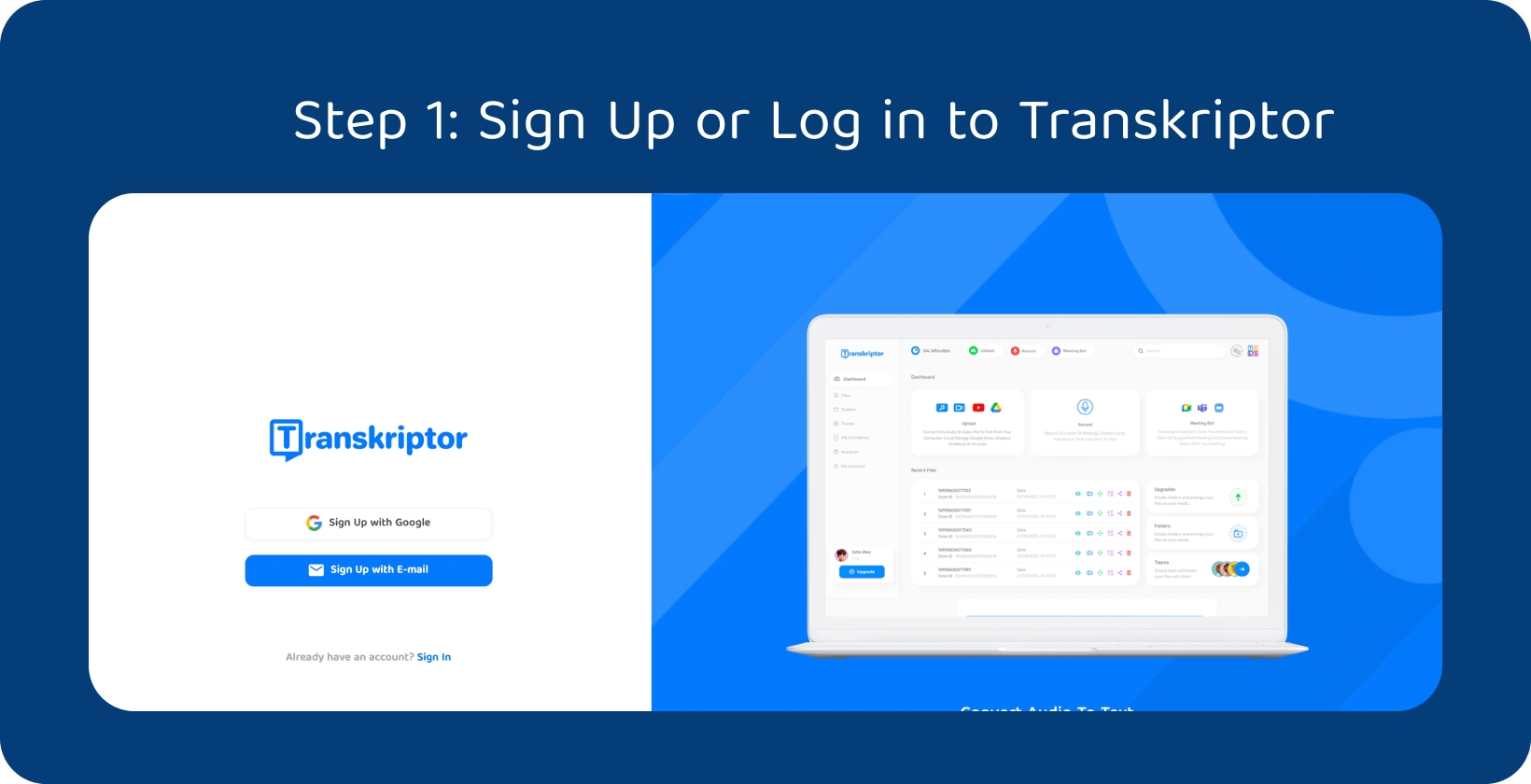
Steg 1: Registrera dig eller logga in på Transkriptor
Användare måste navigera på webbplatsen och hitta knappen "Logga in" eller "Prova gratis" för att komma åt Transkriptor . De bör sedan fortsätta med att skapa ett konto eller logga in.
Nya användare har möjlighet att registrera sig med sina Google - eller Facebook -konton för enkelhetens skull, eller så bör de välja att registrera sig med sin e-postadress. De får tillgång till transkriptionsverktyget och dess funktioner när de väl är inloggade, inklusive uppladdning av ljudfiler för transkription, justering av inställningar och åtkomst till färdiga transkriptioner.
Befintliga användare måste helt enkelt ange sina inloggningsuppgifter för att få tillgång till sina konton och återuppta transkriptionsarbetet sömlöst. Transkriptor säkerställer en användarvänlig upplevelse och prioriterar enkel åtkomst och bekvämlighet för nya och återkommande användare.
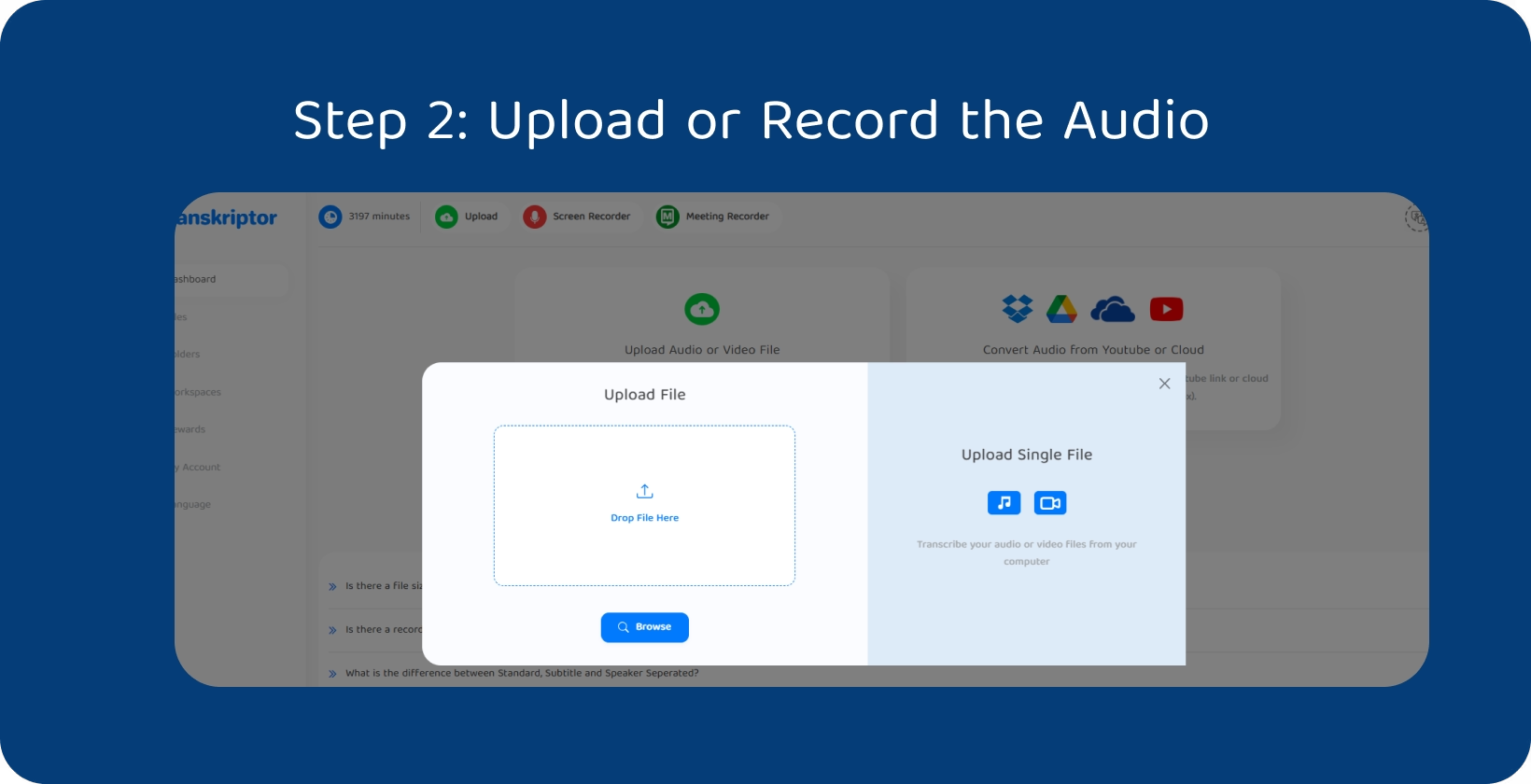
Steg 2: Ladda upp eller spela in ljudet
Användare dirigeras till Transkriptor -gränssnittet när de loggar in, där de hittar knappen "Ladda upp". De måste klicka på den här knappen för att starta processen med att ladda upp ljudfiler för transkription.
Användare får möjlighet att välja ljudfiler från enhetens lagring genom att bläddra igenom sina filer och mappar. De bör alternativt välja att spela in ljud direkt på Transkriptor -plattformen med hjälp av enhetens mikrofon. Den här funktionen är praktisk för transkriberare som behöver transkribera livekonversationer eller evenemang.
De bör bekräfta sitt val och påbörja transkriptionsprocessen efter att ha valt önskad ljudfil eller slutfört inspelningen. Transkriptor stöder olika ljudfilformat, vilket säkerställer kompatibilitet och flexibilitet för användarna.
Steg 3: Välj språk för ditt ljud
Användare kan välja språk för sina ljudinspelningar från över 100 tillgängliga språk inom Transkriptor plattformen. Den här funktionen säkerställer korrekt transkription genom att användarna kan ange språket i sina ljudinspelningar.
Transkriberare navigerar till avsnittet språkinställningar i Transkriptor -gränssnittet för att välja ett språk. De kan välja önskat språk från den omfattande listan med alternativ som tillhandahålls. Användare bör välja språk som sträcker sig från vanlig engelska, spanska eller mandarin till mindre vanliga språk eller dialekter.
Möjligheten att välja lämpligt språk förbättrar transkriptionsnoggrannheten genom att göra det möjligt för Transkriptor att tillämpa språkspecifika algoritmer och igenkänningsmodeller under transkriptionsprocessen. Detta säkerställer att den transkriberade texten korrekt återspeglar det talade innehållet i ljudfilen.
Steg 4: Starta transkriptionen
Användare initierar ljudtranskriptionsprocessen genom att klicka på knappen "Transkribera" i Transkriptor -gränssnittet när de har slutfört sina val. Denna åtgärd utlöser Transkriptors AI algoritmer för att börja bearbeta den uppladdade ljudfilen och använda avancerad taligenkänningsteknik för att generera en korrekt transkription.
Hur lång tid det tar att transkribera beror på faktorer som ljudfilens längd och innehållets komplexitet. Användarna får ett meddelande om att deras utskrift är klar för granskning när transkriptionen är klar. De bör sedan få tillgång till den genererade utskriften på Transkriptor plattformen och granska texten för att se om den är korrekt och tydlig.
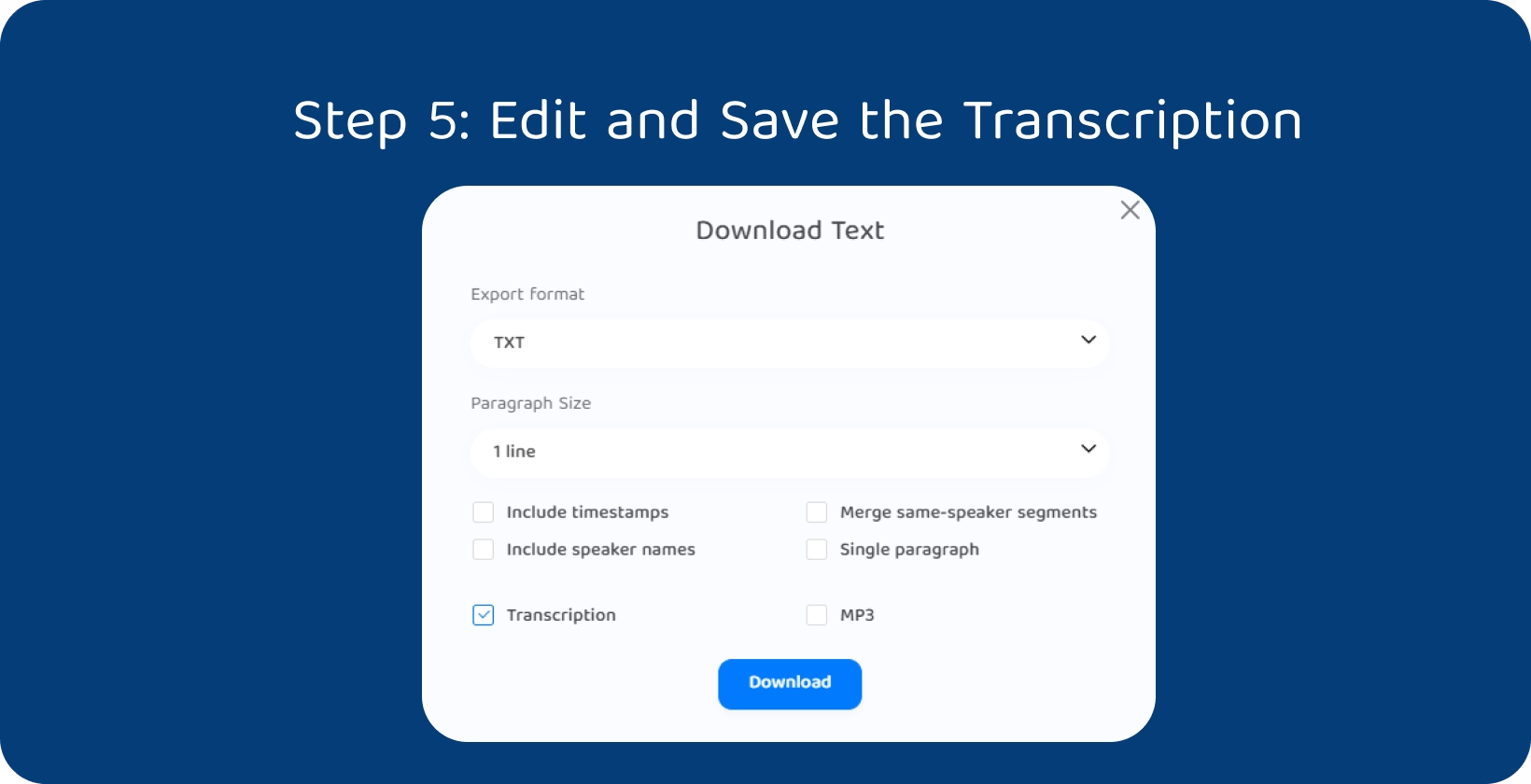
Steg 5: Redigera och spara transkriptionen
Användare kan enkelt redigera alla typer av transkriptioner genom att logga in på Transkriptor -plattformen igen och navigera till sidan "Transkriptioner". På den här sidan finns en rad alternativ för att hantera deras slutförda utskrifter.
De kan se hela utskriften i Transkriptor -gränssnittet, vilket gör det enkelt att identifiera eventuella fel eller områden som behöver revideras. Användare har flexibiliteten att göra redigeringar direkt på plattformen med hjälp av intuitiva redigeringsverktyg som tillhandahålls av Transkriptor. Dessa verktyg gör det möjligt för transkriberare att korrigera stavning, interpunktion eller felaktigheter i transkriptionstexten.
Användare bör fortsätta att ladda ner eller dela den färdiga utskriften efter att ha redigerat transkriptionen till sin belåtenhet. De bör navigera till sidan "Avskrifter" för att hitta den utskrift de vill ladda ner eller dela.
Användare har möjlighet att ladda ner utskriften i olika filformat, såsom textfiler (t.ex. TXT), Word dokument (t.ex. DOCx) eller SRT. Detta gör det möjligt för användare att välja det format som bäst passar deras behov för vidare användning eller distribution.
Transkriberare kan dela utskriften direkt från Transkriptor -plattformen med medarbetare, kunder eller teammedlemmar. Transkriptor erbjuder bekväma delningsalternativ, inklusive e-post, sociala medieplattformar eller direktlänkar. Detta underlättar sömlös kommunikation och samarbete kring transkriberat innehåll.
Varför välja Transkriptor för dina ljudtranskriptioner?
Användare bör överväga Transkriptor för dess omfattande funktioner, anpassningsbara alternativ och AI-drivna teknik när de väljer en plattform för ljudtranskriptioner.
Transkriptor erbjuder avancerade anpassningsfunktioner, vilket gör det möjligt för användare att välja mellan över 100 språk och justera inställningarna för att passa deras specifika transkriptionskrav. Dess AI-drivna teknik säkerställer exakta och effektiva resultat och levererar transkriptioner av hög kvalitet snabbt.
Transkriptor prioriterar också användarupplevelsen genom att tillhandahålla ett användarvänligt gränssnitt och intuitiva redigeringsverktyg, vilket gör transkriptionsprocessen sömlös och okomplicerad. Användarna drar också nytta av Transkriptors flexibilitet, med alternativ för att ladda upp ljudfiler genom att dra och släppa, bläddra eller klistra in webblänkar.
Transkriptors engagemang för säkerhet och konfidentialitet säkerställer att användarnas data och transkriptioner förblir skyddade.
Förbereda dina ljudfiler: Vad behöver du veta?
Användare bör förbereda filerna på lämpligt sätt för att säkerställa optimala transkriptionsresultat innan de transkriberas. De bör börja med att använda inspelningsenheter av hög kvalitet för att fånga tydligt ljud. Detta hjälper till att minimera förvrängning och säkerställer att talet är lätt att urskilja under transkriptionen.
Transkriberare strävar också efter att minimera bakgrundsbrus under inspelningssessioner för att förbättra ljudets klarhet. De bör hitta en lugn miljö eller använda brusreducerande utrustning för att minska distraktioner och störningar.
Det är också viktigt att spara ljudfiler i format som stöds och som är kompatibla med transkriptionsplattformen. Plattformens specifikationer måste kontrolleras för att avgöra vilka filformat som rekommenderas för transkription.
Genom att följa dessa förberedelsesteg förbättras noggrannheten och effektiviteten i transkriptionsprocessen, vilket resulterar i mer tillförlitliga och användbara transkriptioner. Om du förbereder ljudfiler på rätt sätt i förväg sparar användarna tid och ansträngning under transkriptionen, vilket i slutändan leder till bättre transkriptionsresultat.
Hur använder man Transkriptor som ett proffs?
Att navigera Transkriptor som ett proffs effektiviserar användarnas transkriptionsprocess, vilket säkerställer effektiva och korrekta resultat. Att behärska Transkriptors funktioner ökar produktiviteten för nybörjare eller erfarna användare.
Tips #1: Navigera enkelt i transkriptioner
Transkriberare kan enkelt navigera i transkriptioner inom Transkriptor med hjälp av tidsstämplar för att hitta specifika delar av ljudet. Tidsstämplar genereras automatiskt under transkriptionen och synkroniseras med motsvarande text, vilket gör det möjligt för användare att hitta exakta ögonblick i ljudinspelningen.
De kan snabbt hitta specifika avsnitt av intresse utan att behöva lyssna på hela ljudfilen genom att utnyttja tidsstämplar. Den här funktionen är praktisk för att granska specifika punkter, verifiera noggrannhet eller referera till särskilda transkriptionsavsnitt.
Användare kan också klicka på tidsstämplar i transkriptionen för att spela upp ljudet från det exakta ögonblicket, vilket ger ett sömlöst sätt att lyssna på specifika segment samtidigt som de följer med i texten. Transkriptors intuitiva gränssnitt säkerställer att transkriberare navigerar i transkriptioner utan ansträngning, vilket ökar produktiviteten och effektiviteten under transkriptionsuppgifter.
Tips #2: Hantera stora filer
Användare kan effektivt hantera stora filer i Transkriptor genom att dela upp långa ljudinspelningar i mindre, mer hanterbara bitar. Dessa underlättar snabbare transkription och minskar sannolikheten för fel eller avbrott under processen genom att dela upp stora filer. Transkriberare bör sedan ladda upp och transkribera dessa mindre segment individuellt, vilket säkerställer ett smidigare och effektivare arbetsflöde för transkription.
Genom att dela upp stora filer kan användarna också fokusera på mindre avsnitt åt gången, vilket gör det lättare att upprätthålla noggrannhet och konsekvens under hela transkriptionsprocessen. Användare kan effektivt hantera stora ljudfiler inom Transkriptor genom att använda detta tillvägagångssätt, vilket optimerar transkriptionseffektiviteten och produktiviteten.
Tips #3: Differentiera högtalare
Genom att differentiera talare inom Transkriptor kan användarna förbättra tydligheten och organisationen av sina transkriptioner. Den här funktionen är användbar för inspelningar med flera talare, till exempel intervjuer, möten eller paneldiskussioner.
Användare bör anpassa högtalaretiketter i Transkriptor -gränssnittet för att skilja talare åt och tilldela unika identifierare till varje talare som är involverad i inspelningen. Dessa etiketter kommer att anpassas baserat på talarnas namn, roller eller andra relevanta identifierare.
Genom att anpassa talaretiketter kan transkriberare enkelt skilja mellan olika talare under hela utskriften, vilket gör det lättare att tillskriva dialogen korrekt. Detta säkerställer att avskriften återspeglar konversationsflödet och gör det möjligt för användarna att snabbt identifiera vem som talar vid en viss tidpunkt. Användarna drar också nytta av förbättrad läsbarhet och förståelse, särskilt när de granskar eller analyserar utskriften.
Tips #4: Redigera och förfina
Användare bör förfina sina utskrifter inom Transkriptor med hjälp av den inbyggda redigeraren. Redigeraren erbjuder en rad verktyg för korrekturläsning och interpunktion av text. Det gör det möjligt för transkriberare att granska utskriften för att se om den är korrekt och göra nödvändiga korrigeringar eller justeringar.
De bör korrekturläsa texten för att se till att den korrekt återspeglar det talade innehållet i ljudinspelningen och korrigera eventuella fel eller felaktigheter som har uppstått under transkriptionen. Användare kan också punktera utskriften för att förbättra läsbarheten och tydligheten och infoga skiljetecken som kommatecken, punkter och citattecken efter behov.
Användare kan förfina sina transkriptioner för att uppfylla professionella standarder genom att använda den inbyggda redigeraren, vilket säkerställer att slutprodukten är polerad och felfri.
Tips #5: Välj ditt format
Användare har möjlighet att välja önskat format när de exporterar transkriptioner från Transkriptor. Denna flexibilitet gör det möjligt för dem att välja det bästa formatet för deras behov och preferenser.
Vanliga exportformat inkluderar textfiler och Word dokument, vilket ger användarna mångsidiga alternativ för att dela och lagra sina utskrifter. De kan också exportera transkriptioner som SRT undertextfiler, som vanligtvis används för att lägga till undertexter till videor eller presentationer.
Transkriptor: Bästa sättet att transkribera ljud
Transkriptor tillgodoser de olika behoven hos transkriberare inom olika branscher och yrken genom att erbjuda en mängd olika exportformat. Användare kan enkelt exportera sina transkriptioner i önskat format med bara några få klick, vilket effektiviserar processen med att dela och distribuera transkriberat innehåll.
Är du redo att effektivisera din transkriberingsprocess? Prova Transkriptor nu och upptäck hur AI-driven teknik kommer att revolutionera hur du transkriberar ljud till text.






